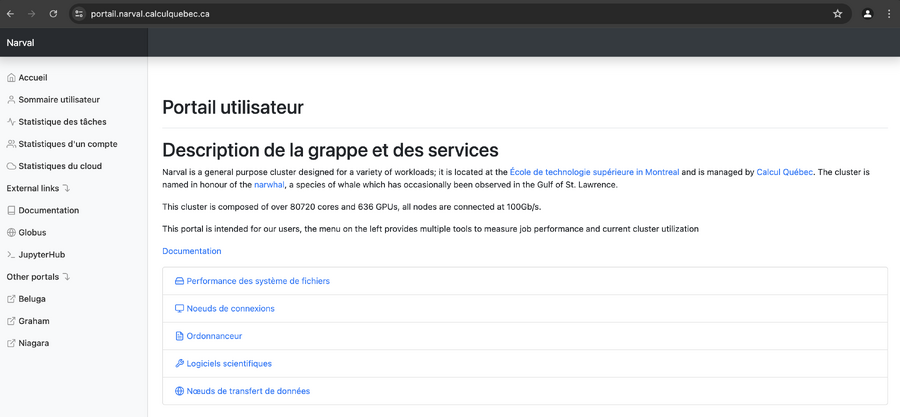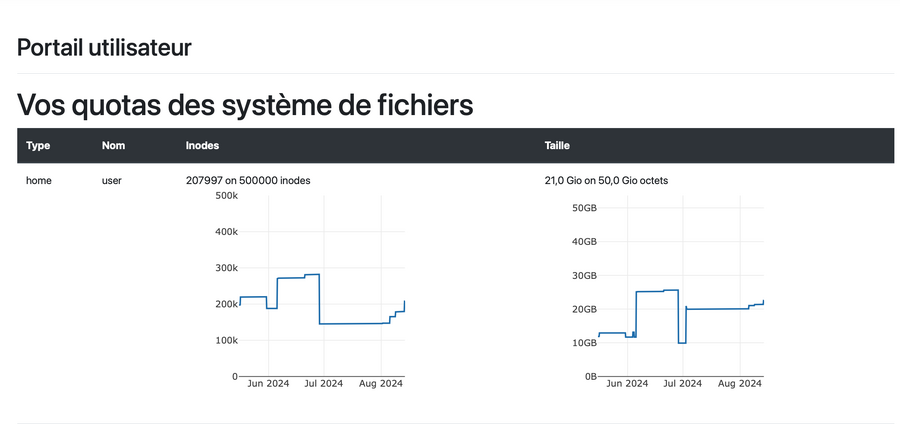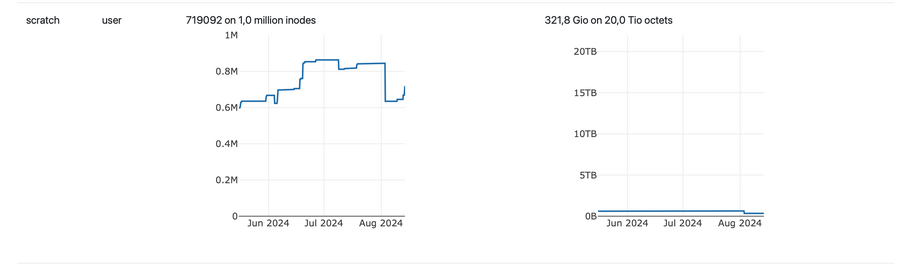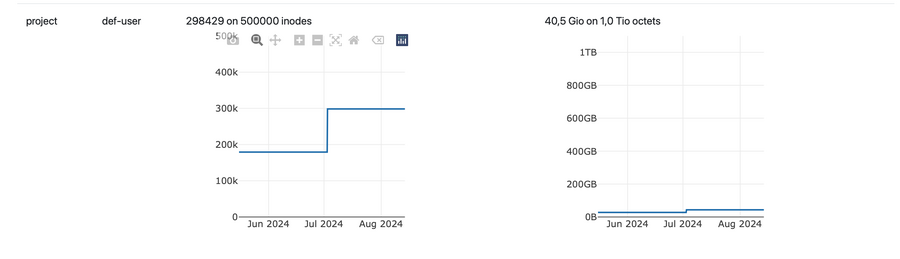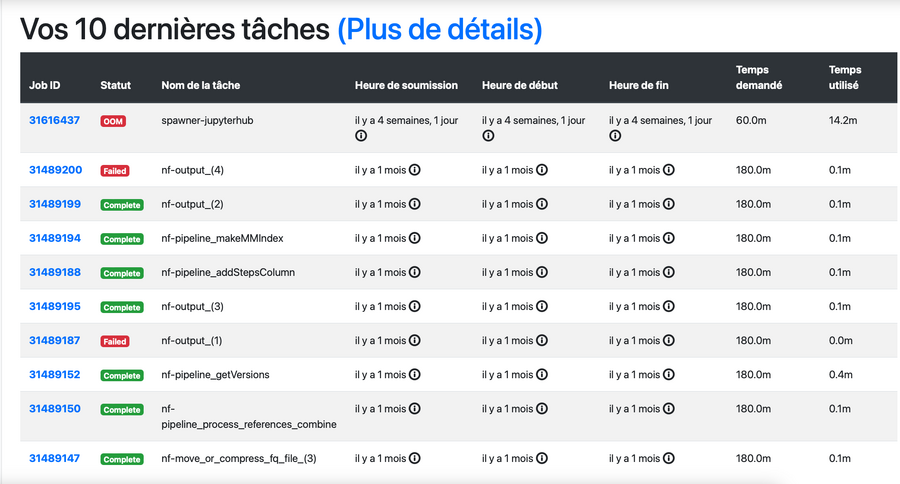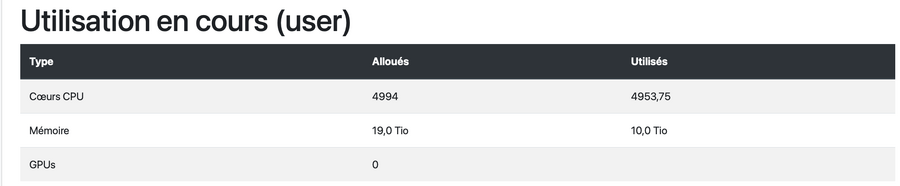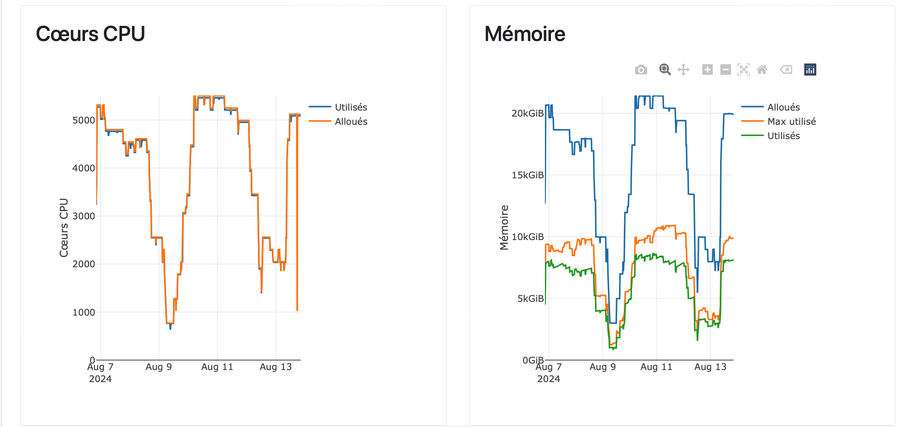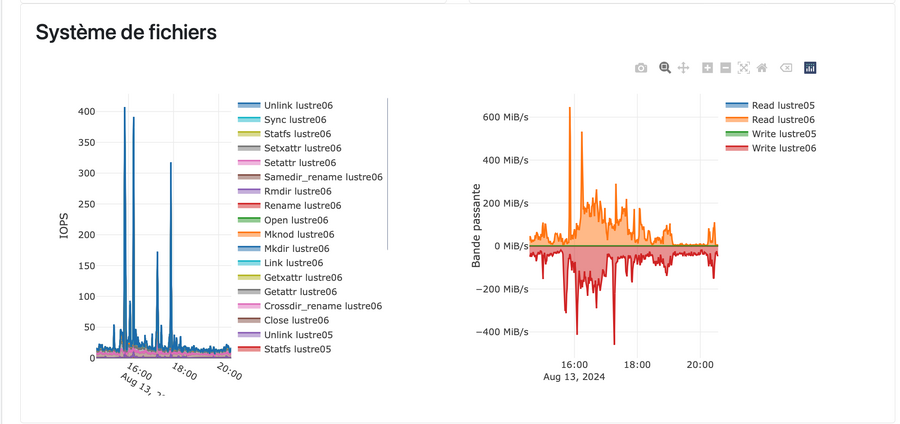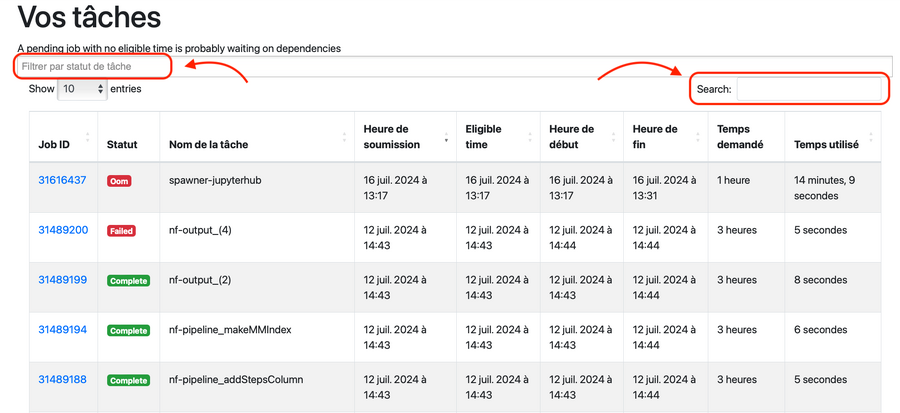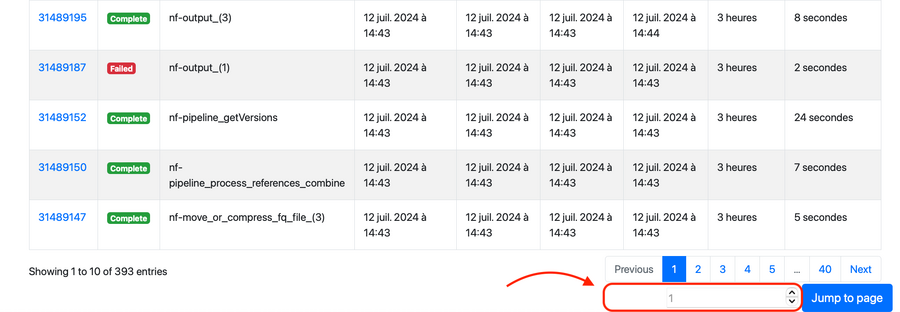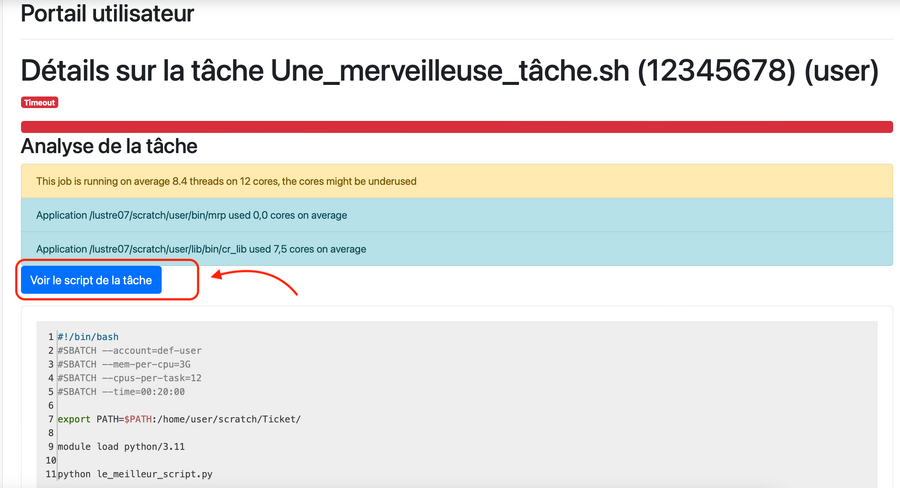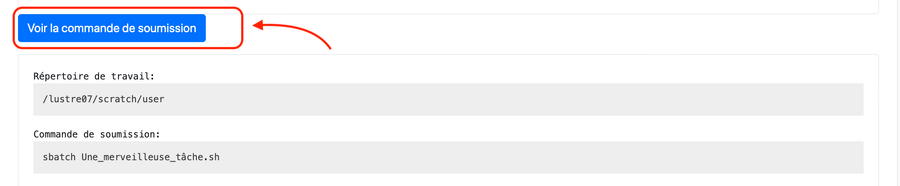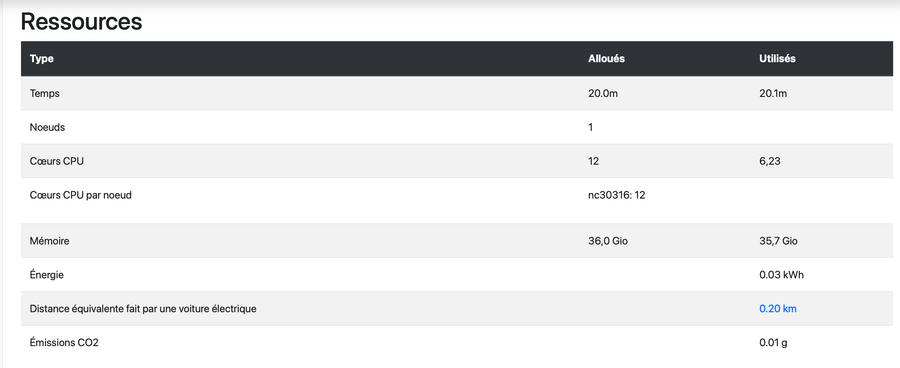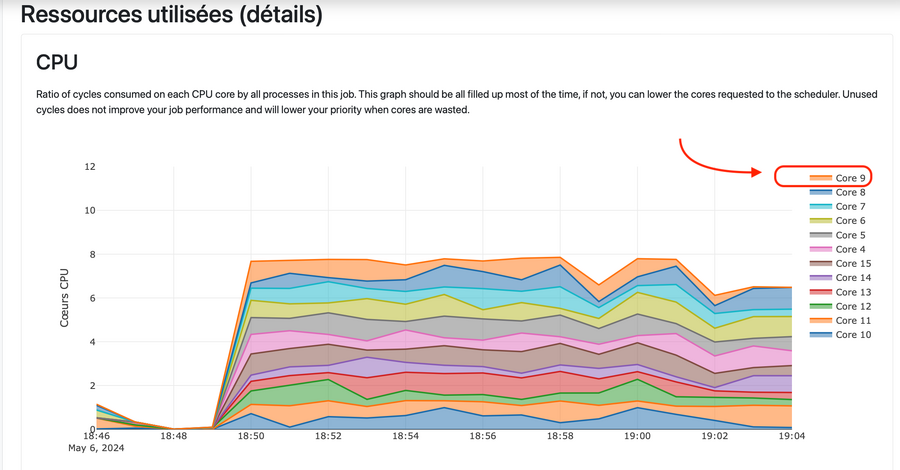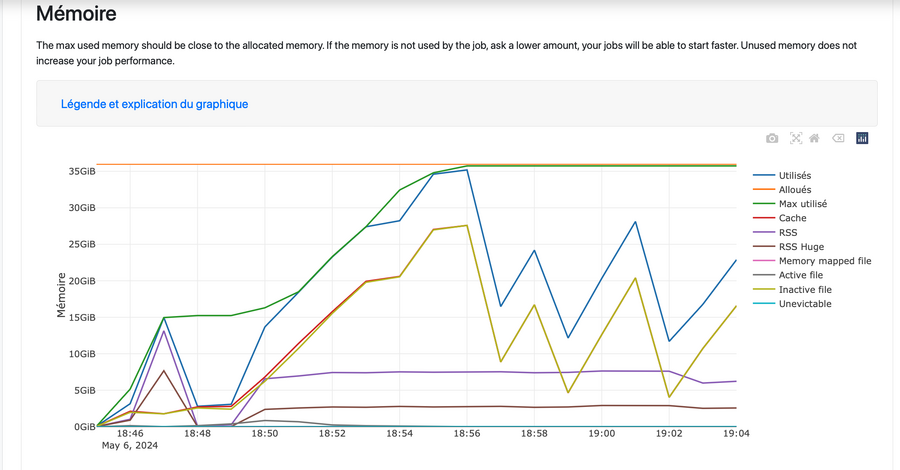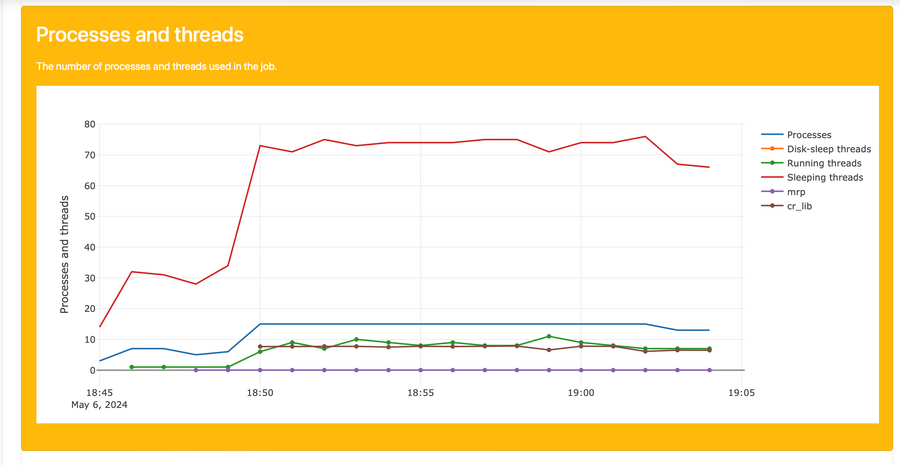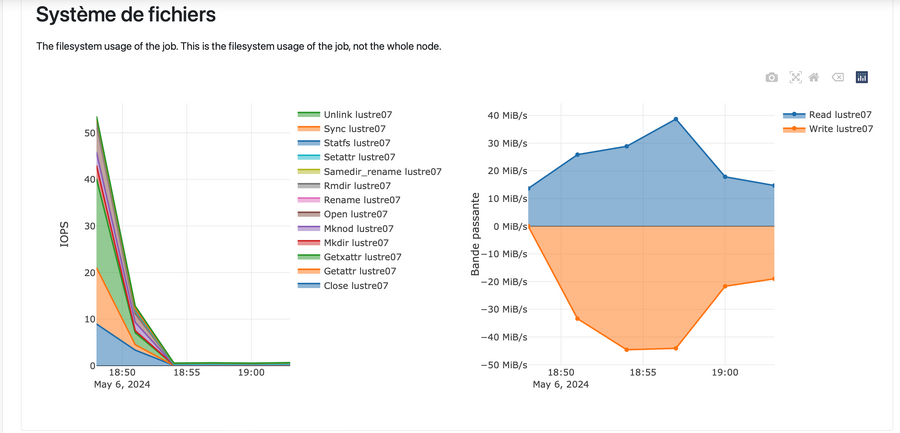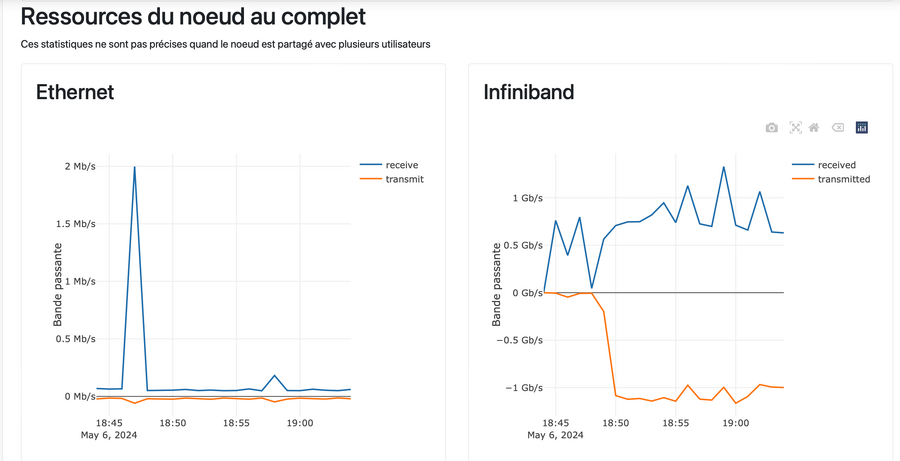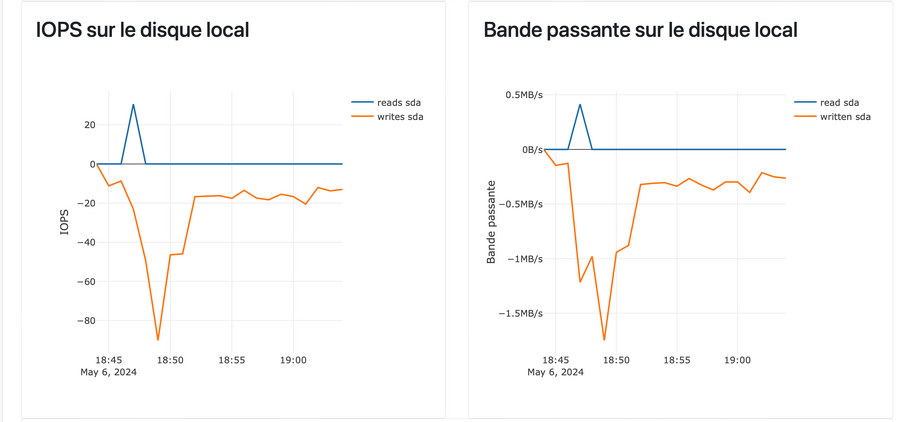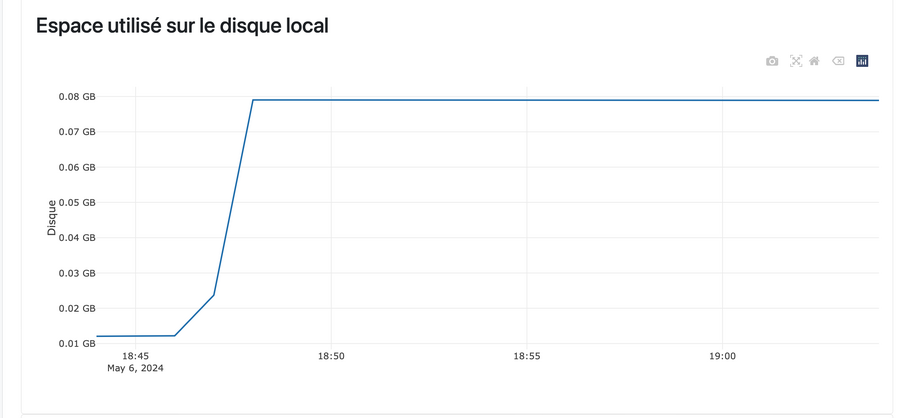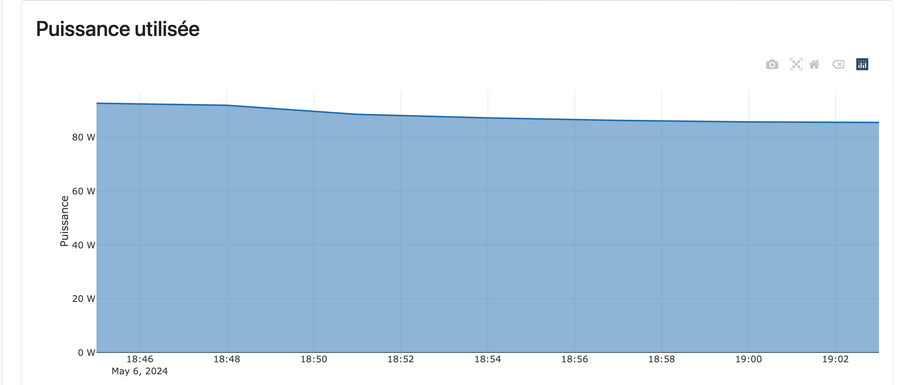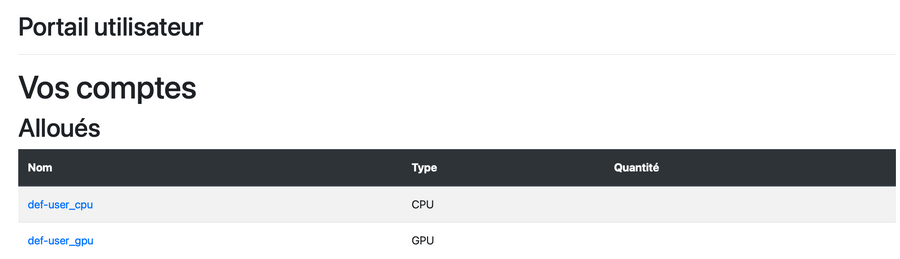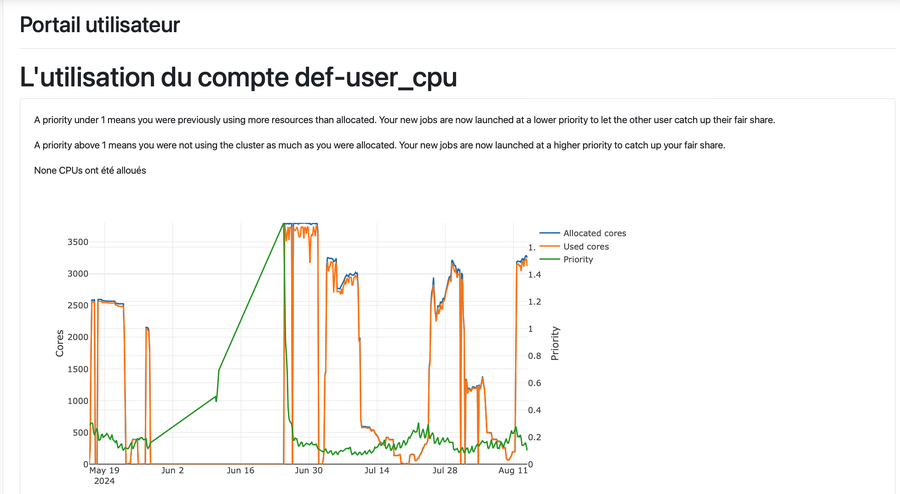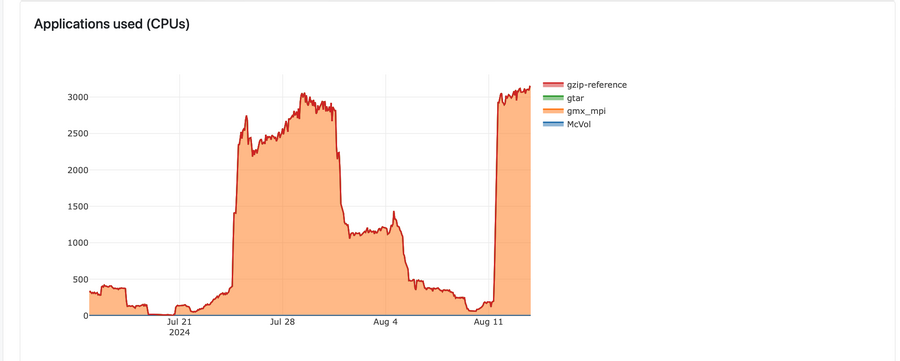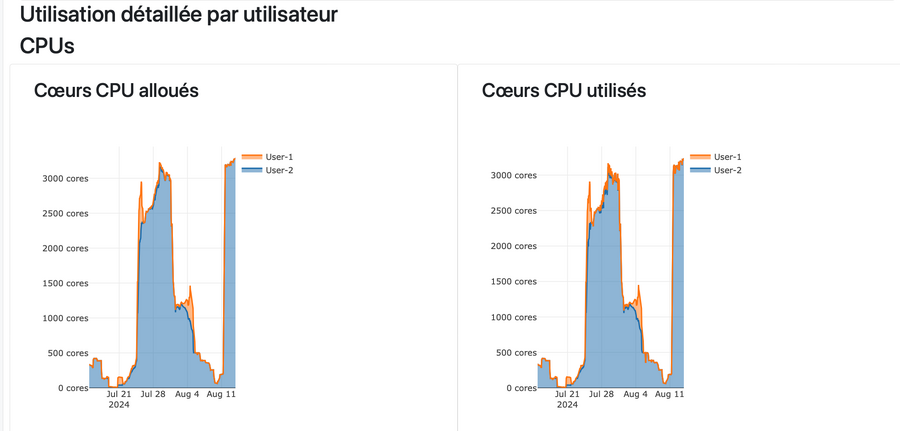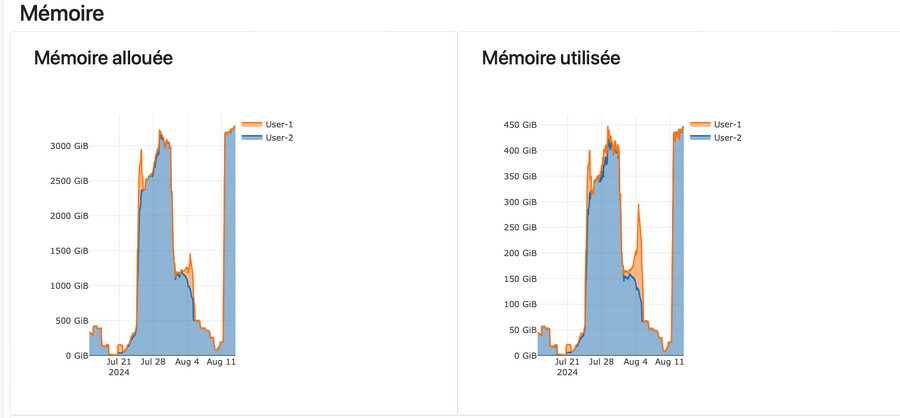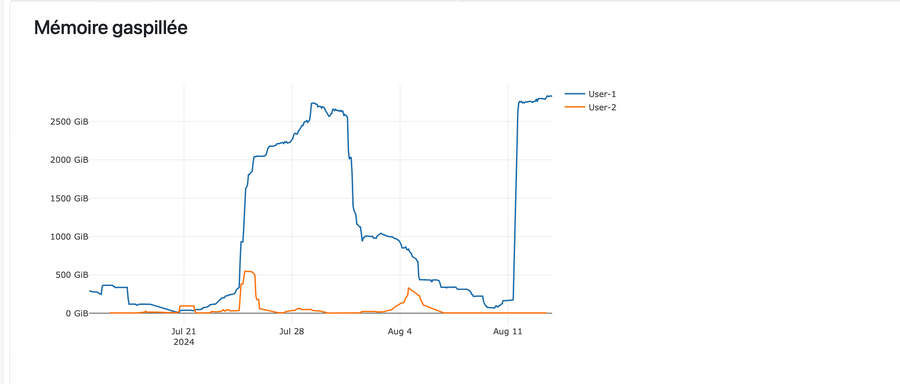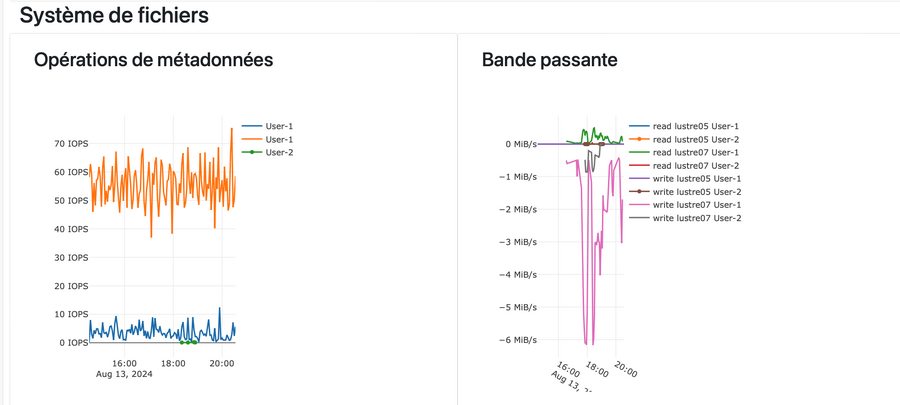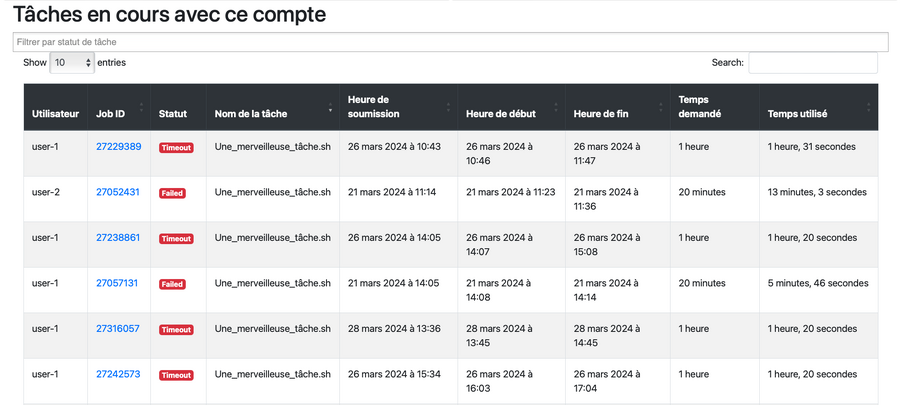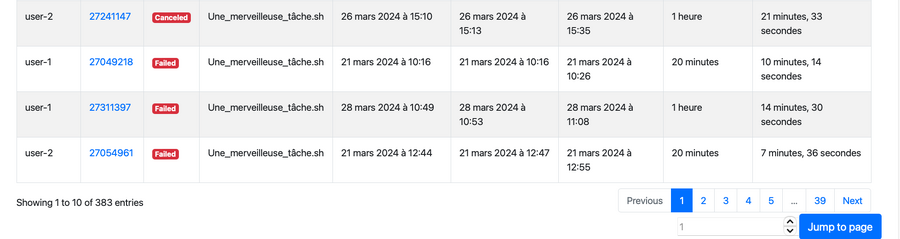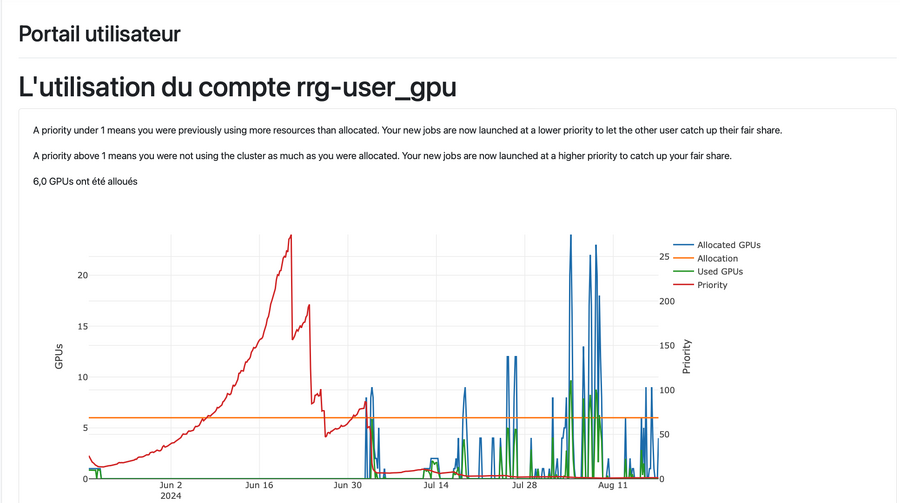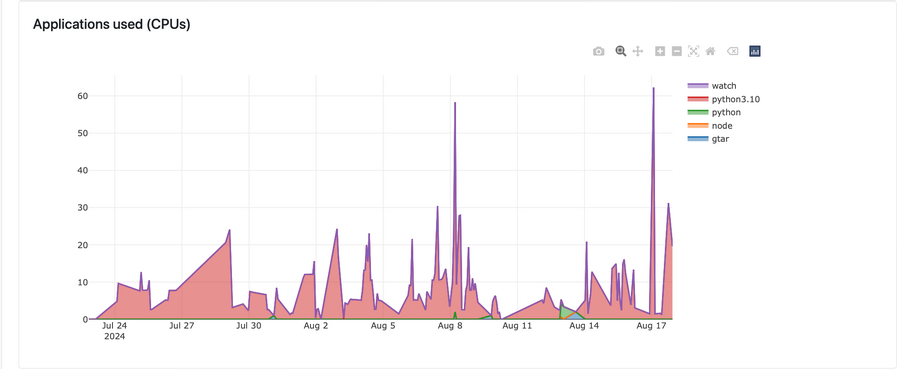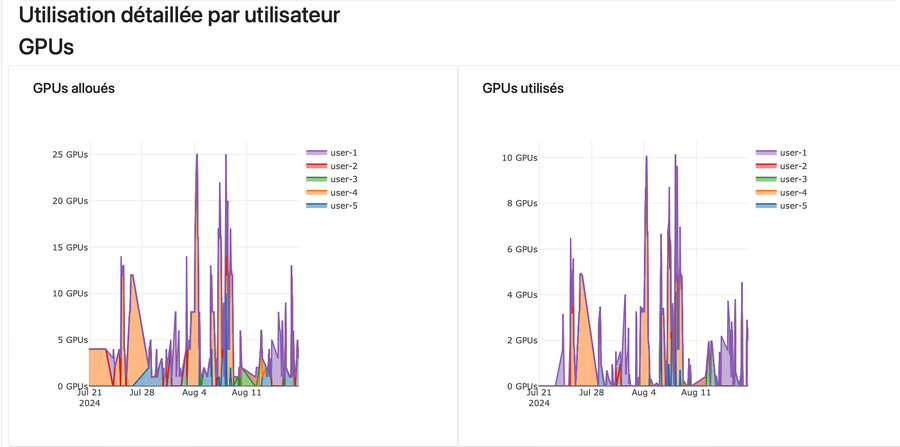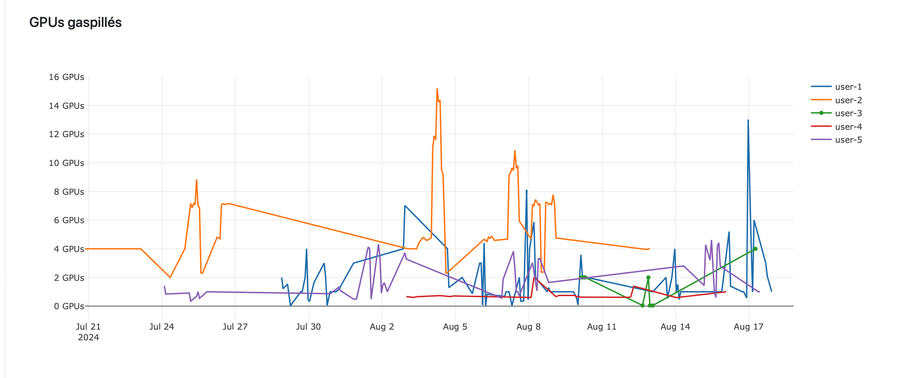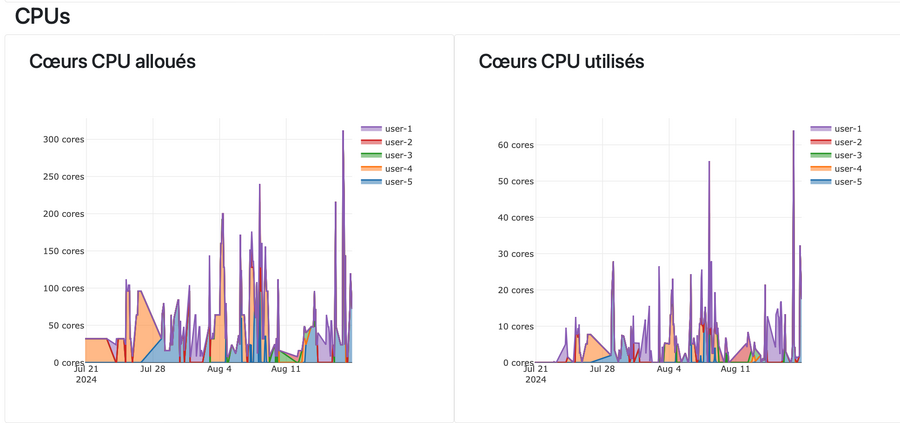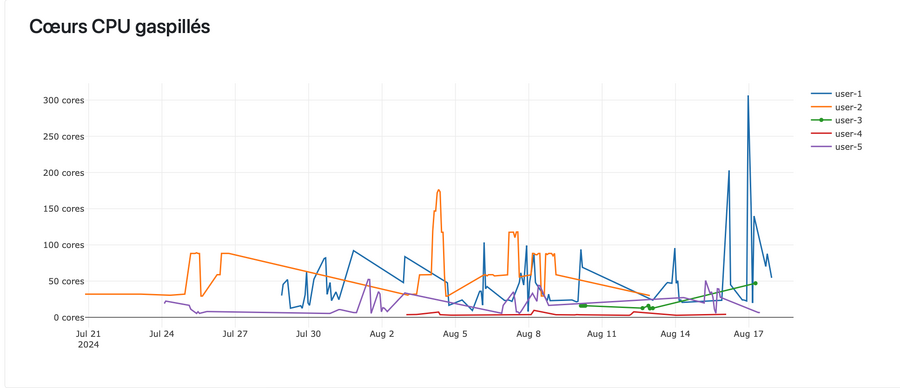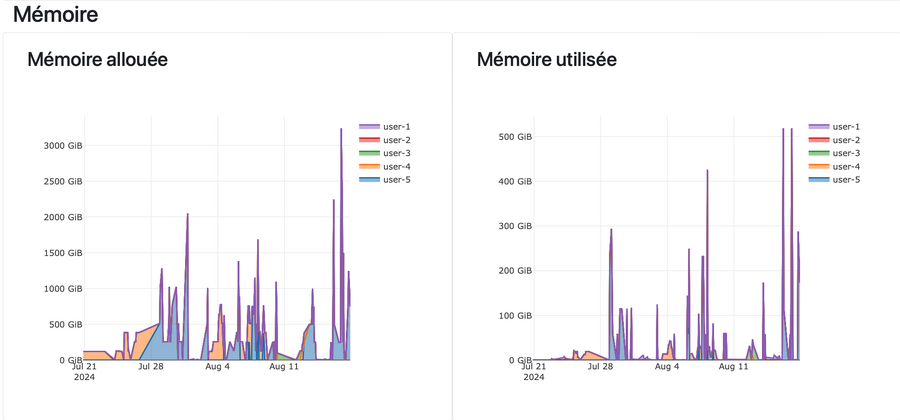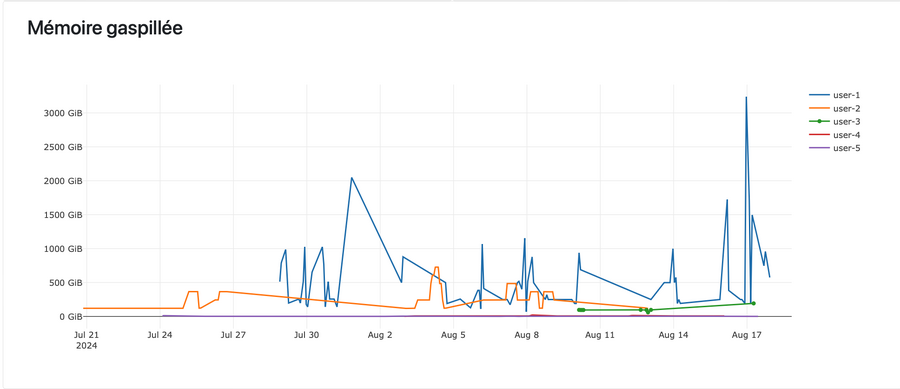Portail
This is not a complete article: This is a draft, a work in progress that is intended to be published into an article, which may or may not be ready for inclusion in the main wiki. It should not necessarily be considered factual or authoritative.
Aperçu
Le portail est un site web destiné aux usagers de l'Alliance. Il utilise les informations collectées sur les nœuds de calcul et les serveurs de gestion pour produire de façon interactive des données permettant aux usagers de suivre leur utilisation des ressources (CPU, GPU, mémoire, système de fichiers) en temps réel.
| Béluga | https://portail.beluga.calculquebec.ca |
| Narval | https://portail.narval.calculquebec.ca |
Origine et collecte des données
Les données sont entreposées sur Prometheus, une base de données de séries temporelles. Ces données sont ensuite
Sommaire utilisateur
Sous l'onglet sommaire utilisateur, vous allez retrouver vos quotas des différents systèmes de fichiers, suivi de vos 10 dernières tâches. Vous pouvez en sélectionner une par son numéro et accéder à la page détaillée. De plus, en cliquant sur (Plus de détails), vous allez être redirigé directement vers l'onglet Statistique des tâches, où vous allez retrouver toutes vos tâches.
Statistiques des tâches
Le premier bloc représente votre utilisation en cours (Coeurs CPU, mémoire et GPUs). Ces statistiques représentent la moyenne de toutes les tâche qui roulent. Vous pouvez comparer facilement ce qui vous est alloué et ce que vous utilisez.
Vous avez ensuite une moyenne des derniers jours sous forme de graphique.
Vous avez ensuite une représentation de votre activité sur les systèmes de fichiers. À gauche, vous avez le nombre de commandes d'écriture sur disque que vous avez effectuées. (input/output operations per second (IOPS)) À droite, vous avez une représentation du data qui a été transféré sur les serveurs sur une période donnée. (Bande passante)
La prochaine section représente l'ensemble des tâches que vous avez déjà lancées, qui roulent présentement ou bien qui sont en attentent. En haut à gauche, vous pouvez faire une recherche par status (OOM, completed, running, etc.). En haut à droite, vous pouvez faire une recherche par numéro de tâche (Job ID) ou bien par le nom. En bas à droite, vous avez l'option de faire des sauts de plusieurs page à la fois.
Page d'une tâche en particulier
Vous avez en haut le nom de la tâche, son numéro et votre nom d'utilisateur ainsi que le status. Les détails de votre script de soumission vont être affiché en cliquant sur Voir le script de la tâche.
Le répertoire et la commande de soumission sont disponibles en cliquant sur Voir la commande de soumission.
Une section réservée aux informations de l'ordonnanceur. Vous pouvez cliquer sur votre compte pour accéder à sa page qui est expliqué en détail [ici].
Dans la section Ressources vous pouvez avoir une première idée de l'utilisation des ressources de votre tâche en comparant les colonnes Alloués et Utilisés pour les différents paramètres en liste.
Le graphique CPU vous permet de voir l'utilisation dans le temps des coeurs CPUs que vous avez demandés. À droite, vous pouvez sélectionner/désélectionner les différents coeurs au besoin. Notez que pour des tâches très courtes, il n'est pas possible d'obtenir ce graphique.
Le graphique Mémoire vous permet de voir l'utilisation dans le temps de la mémoire que vous avez demandée.
Le graphique Process and threads vous permet d'observer différents paramètres reliés aux processus et aux fils d'exécutions. Idéalement, pour une tâche multifils (multithreading), l'addition du paramètre Running threads et Sleeping threads ne devrait pas dépasser de 2 fois le nombre de coeurs demandé. Cela dit, il tout de même normal d'avoir quelques processus en mode dormant (Sleeping threads) pour certain type de programmes (java, Matlab, logiciels commercial ou programmes complexes).
Statistiques d'un compte
La section statistique d'un compte regroupe l'utilisation de votre groupe dans une section CPU et GPU.
Statistiques d'un compte CPU
On retrouve la somme des demandes de votre groupe pour les coeurs CPUs et leur utilisation correspondante des derniers mois. Vous pouvez aussi suivre votre priorité qui évolue selon votre utilisation.
Ce graphique représente les applications les plus couramment utilisées.
Vous pouvez voir ici l'utilisation de chacun des utilisateurs de votre groupe.
Le graphique suivant représente les coeurs CPUs gaspillés par utilisateur dans le temps.
Vous pouvez voir ici l'utilisation de la mémoire pour chacun des utilisateurs de votre groupe.
Ce graphique représente la mémoire gaspillée pour chaque utilisateur.
Vous avez une liste des dernières tâches qui ont été effectuées globalement pour le groupe.